在数字时代,抖音已经成为许多人日常生活的一部分,无论是娱乐消遣还是获取信息,它都扮演着重要角色。但随着使用时间的增长,抖音可能会占用大量的电脑内存,导致电脑运行缓慢。了解如何检查抖音内存使用情况对于优化电脑性能至关重要。本文将引导您如何在电脑上查看抖音内存使用情况,并详细说明具体步骤。
为什么关注抖音内存使用情况
在深入探讨如何检查抖音内存使用之前,先来了解关注这个问题的重要性。抖音等社交媒体应用程序在后台运行时会消耗系统资源,特别是内存。如果内存占用过高,可能会导致电脑出现以下问题:
系统运行缓慢
开启或切换应用程序变得迟缓
系统卡顿甚至崩溃
了解并管理抖音的内存使用情况有助于提升您的电脑性能,并保持系统运行流畅。

如何查看电脑上的抖音内存使用情况?
1.使用任务管理器(Windows系统)
任务管理器是Windows操作系统中非常实用的工具,可以用来查看和管理正在运行的程序及其资源使用情况,包括内存。请按照以下步骤操作:
找到键盘上的“Ctrl”、“Shift”和“Esc”键,同时按下这三个键。
在弹出的“任务管理器”窗口中,切换到“进程”标签页。
在进程列表中找到“抖音”(如果是中文版操作系统)或对应的语言版本名称。
查看右侧的“内存”栏,即可看到抖音当前使用的内存大小。
2.使用活动监视器(Mac系统)
对于使用Mac电脑的用户来说,活动监视器是查看内存使用情况的便捷工具。您可以按照以下步骤进行检测:
在屏幕的右上角,点击Finder图标。
在Finder菜单中选择“前往”>“实用工具”>“活动监视器”。
在活动监视器窗口中,选择“内存”标签。
在列表中找到含有“TikTok”或类似名称的进程。
查看“内存使用”一栏,即可看到抖音占用的内存大小。

附加技巧:如何管理抖音内存使用?
除了查看内存使用情况,还有一些管理技巧可以进一步优化您的电脑性能:
关闭不必要的后台应用程序:确保在不需要时关闭不再使用的应用程序,减少内存占用。
更新应用程序和系统:保持抖音和您的操作系统更新,通常新版本会包含性能提升和错误修复。
增加物理内存(RAM):如果您的电脑经常出现内存不足的情况,考虑升级硬件以提升整体性能。
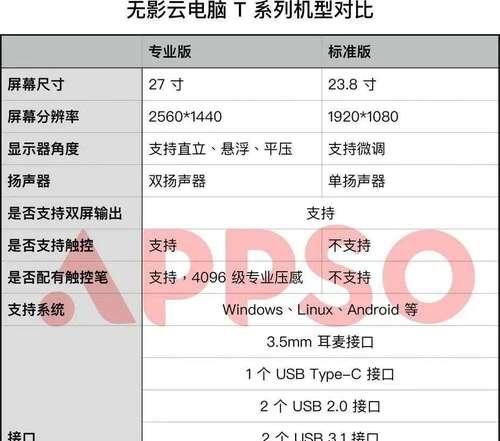
结语
通过本文的指导,您应该已经了解了如何在电脑上检查抖音的内存使用情况,并掌握了一些优化技巧。能够有效地管理您的应用程序内存使用,将有助于维护电脑的性能和稳定性。记得定期检查并根据需要调整,确保您的数字体验既愉快又高效。
标签: #电脑









